Problémy s výsledky tisku
Vytištěný obraz je posunutý nebo šikmý.
 Jsou správně zarovnána vodítka papíru?
Jsou správně zarovnána vodítka papíru?
Zarovnejte vodítka papíru podle papíru vloženého ve zdroji papíru.
Objevují se šmouhy / tisk není rovnoměrný

 Používáte vhodný papír?
Používáte vhodný papír?
Zkontrolujte použitelnost papíru a vyměňte ho za vhodný papír.
 Vyčistili jste fixační jednotku?
Vyčistili jste fixační jednotku?
Vyčistěte fixační jednotku.
 Je v tonerové kazetě málo toneru?
Je v tonerové kazetě málo toneru?
Zkontrolujte množství zbývajícího toneru a podle potřeby vyměňte tonerovou kazetu.
 Je čas tonerovou kazetu vyměnit?
Je čas tonerovou kazetu vyměnit?
Je možné, že materiál uvnitř tonerové kazety ztratil kvalitu. Vyměňte tonerovou kazetu.
 Používáte zařízení ve vlhkém prostředí?
Používáte zařízení ve vlhkém prostředí?
Změňte nastavení <Režim prostředí s vys. vlhkostí>. Situaci může zlepšit nastavení položky <Vysoká vlhkost>.

Při nastavení <Vysoká vlhkost> se vytištěný obraz nebo text může v prostředí s nízkou vlhkostí rozmazat.
 Byla správně provedena korekce neshody barev nebo korekce zabarvení?
Byla správně provedena korekce neshody barev nebo korekce zabarvení?
Pokud je efekt neshody barev nebo barevných pruhů (čar) nepřijatelně silný, proveďte kalibraci.
 Je hustá pouze barva na koncovém okraji vytištěného obrazu?
Je hustá pouze barva na koncovém okraji vytištěného obrazu?
Změňte nastavení <Správ. fixace vlečeného okraje při použití běž. papíru>. Situaci může zlepšit nastavení položky <Zap>.

Nastavení <Zap> sníží rychlost tisku.
Jsou viditelné černé pruhy.
 Není skenovací oblast podavače dokumentů zašpiněná?
Není skenovací oblast podavače dokumentů zašpiněná?
Očistěte skenovací oblast podavače dokumentů.
Obraz prosvítá.
 Je správně nastavena sytost pozadí?
Je správně nastavena sytost pozadí?
Pokud na výtisku dochází k prosvítání obrazu z opačné strany, kvalitu tisku můžete zlepšit úpravou sytosti pozadí.
Obrazy se netisknou na zamýšlenou stranu papíru.
 Je orientace vloženého papíru správná?
Je orientace vloženého papíru správná?
Zkontrolujte orientaci a stranu papíru, která směřuje nahoru. Pokud je papír nesprávně orientován, vložte ho znovu.
Obrazy se netisknou v zamýšlené velikosti.
 Shoduje se velikost vloženého papíru s velikostí originálu?
Shoduje se velikost vloženého papíru s velikostí originálu?
Nahraďte vložený papír papírem ve velikosti, na kterou chcete tisknout.
Nastavte [Výstupní velikost] v ovladači tiskárny podle velikosti papíru, na který chcete tisknout.
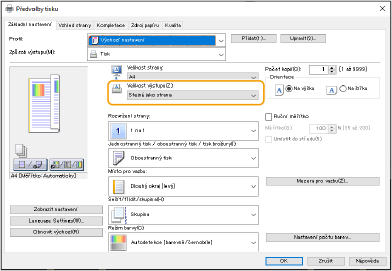
Při používání oboustranného tisku se orientace neshoduje na obou stranách.
 Je oboustranný tisk správně nastaven?
Je oboustranný tisk správně nastaven?
Následujícím způsobem zkontrolujte nastavení tisku.
|
1
|
Na obrazovce s nastavením tisku v aplikaci vyberte orientaci originálu.
|
|
2
|
Na obrazovce [Základní nastavení] ovladače nastavte položku [Orientace] na stejnou orientaci, jakou jste nastavili v kroku 1.

|
|
3
|
Při kontrole náhledu tisku nastavte [Rozvržení strany]
 [Pořadí stránek] [Pořadí stránek]  [Jednostranný tisk / oboustranný tisk / tisk brožury] [Jednostranný tisk / oboustranný tisk / tisk brožury]  [Místo pro vazbu]. [Místo pro vazbu].

|

|
|
[Pořadí stránek] se zobrazí, když je možnost [Rozvržení strany] nastavena na hodnotu [2 na 1] nebo vyšší.
|
Na výtiscích se objevují šmouhy

 Používáte vhodný papír?
Používáte vhodný papír?
Zkontrolujte použitelnost papíru a vyměňte ho za vhodný papír.
 Objevují se na výtiscích šmouhy, když zařízení používáte v prostředí s nízkou vlhkostí?
Objevují se na výtiscích šmouhy, když zařízení používáte v prostředí s nízkou vlhkostí?
Změňte nastavení možnosti <Režim prostředí s vys. vlhkostí>. Problém může vyřešit nastavení této položky na <Nízká vlhkost 1>.

Když vyberete možnost <Nízká vlhkost 1> a používáte zařízení v prostředí s vysokou vlhkostí, sytost tisku se může snížit nebo může být nerovnoměrná.
 Objevují se na výtiscích šmohy v závislosti na typu papíru nebo provozním prostředí?
Objevují se na výtiscích šmohy v závislosti na typu papíru nebo provozním prostředí?
Změňte nastavení možnosti <Správ. fixace vlečeného okraje při použití běž. papíru>. Problém může vyřešit nastavení této položky na <Zap>.

Pokud vyberete možnost <Zap>, rychlost tisku se sníží.
Objevují se skvrny od toneru

 Používáte vhodný papír?
Používáte vhodný papír?
Zkontrolujte použitelnost papíru a vyměňte ho za vhodný papír.
 Používáte zařízení v prostředí s nízkou vlhkostí?
Používáte zařízení v prostředí s nízkou vlhkostí?
Změňte nastavení <Režim prostředí s vys. vlhkostí>. Situaci může zlepšit nastavení položky <Nízká vlhkost 2>.
Na prázdných místech se objevují paobrazy

 Používáte vhodný papír?
Používáte vhodný papír?
Zkontrolujte použitelnost papíru a vyměňte ho za vhodný papír.
 Je v tonerové kazetě málo toneru?
Je v tonerové kazetě málo toneru?
Zkontrolujte množství zbývajícího toneru a podle potřeby vyměňte tonerovou kazetu.
 Je čas tonerovou kazetu vyměnit?
Je čas tonerovou kazetu vyměnit?
Je možné, že materiál uvnitř tonerové kazety ztratil kvalitu. Vyměňte tonerovou kazetu.
 Je teplota fixace odpovídající?
Je teplota fixace odpovídající?
Změňte nastavení <Nastavit teplotu fixace>. Situaci může zlepšit nastavení položky <Nízká>.
Výtisky jsou bledé nebo jsou na nich šmouhy

 Je v tonerové kazetě málo toneru?
Je v tonerové kazetě málo toneru?
Zkontrolujte množství zbývajícího toneru a podle potřeby vyměňte tonerovou kazetu.
 Je čas tonerovou kazetu vyměnit?
Je čas tonerovou kazetu vyměnit?
Je možné, že materiál uvnitř tonerové kazety ztratil kvalitu. Vyměňte tonerovou kazetu.
 Používáte vhodný papír?
Používáte vhodný papír?
Zkontrolujte použitelnost papíru a vyměňte ho za vhodný papír. Určete velikost papíru a správně zadejte nastavení.
 Používáte papír s velkým množstvím papírového prachu?
Používáte papír s velkým množstvím papírového prachu?
Změňte nastavení <Omez. vady obr. způs. pap. pr.>. Situaci může zlepšit nastavení položky <Zap>.

Nastavení <Zap> může snížit rychlost tisku.
Objevují se bílé skvrny

 Používáte navlhlý papír?
Používáte navlhlý papír?
Vyměňte ho za vhodný papír.
 Používáte vhodný papír?
Používáte vhodný papír?
Zkontrolujte použitelnost papíru a vyměňte ho za vhodný papír.
 Je v tonerové kazetě málo toneru?
Je v tonerové kazetě málo toneru?
Zkontrolujte množství zbývajícího toneru a podle potřeby vyměňte tonerovou kazetu.
 Je čas tonerovou kazetu vyměnit?
Je čas tonerovou kazetu vyměnit?
Je možné, že materiál uvnitř tonerové kazety ztratil kvalitu. Vyměňte tonerovou kazetu.
 Používáte zařízení v prostředí s nízkou vlhkostí?
Používáte zařízení v prostředí s nízkou vlhkostí?
Změňte nastavení <Režim prostředí s vys. vlhkostí>. Situaci může zlepšit nastavení položky <Nízká vlhkost 2>.
 Objevují se při oboustranném tisku bílé skvrny?
Objevují se při oboustranném tisku bílé skvrny?
Změňte nastavení <Režim prevence kapkového vzoru>. Situaci může zlepšit nastavení položky <Zap>.

Nastavení <Zap> sníží rychlost tisku.
Objevují se černé skvrny
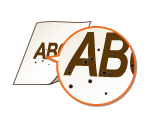
 Vyčistili jste fixační jednotku?
Vyčistili jste fixační jednotku?
Vyčistěte fixační jednotku.
Opačná strana papíru je znečištěná

 Vložili jste papír, který je menší než velikost tiskových dat?
Vložili jste papír, který je menší než velikost tiskových dat?
Ujistěte se, že nastavení velikosti papíru odpovídá velikosti tiskových dat.
 Vyčistili jste fixační jednotku?
Vyčistili jste fixační jednotku?
Vyčistěte fixační jednotku.
 Vyčistili jste sekundární přenášecí válec?
Vyčistili jste sekundární přenášecí válec?
Změňte nastavení <Automaticky vyčistit vedlejší přenášecí válec>. Situaci může zlepšit nastavení položky <Zap>.

Nastavení <Zap> může snížit rychlost tisku.
Vyplněné oblasti se nevytisknou jemně
 Vyplněné oblasti se nevytisknou jemně
Vyplněné oblasti se nevytisknou jemně
Změňte nastavení <Režim nast. obrazu oblasti vyplnění pro běžný papír>. Situaci může zlepšit nastavení položky <Zap>.

Na hodnotu <Zap> přepněte, pouze pokud používáte papír s lesklým povrchem. Může dojít k potížím s tiskem.
 Používáte (silný) papír s lesklým povrchem?
Používáte (silný) papír s lesklým povrchem?
Změňte nastavení <Režim nast. obrazu oblasti vyplnění pro silný papír>. Situaci může zlepšit nastavení položky <Zap>.

Na hodnotu <Zap> přepněte, pouze pokud používáte silný papír s lesklým povrchem. Může dojít k potížím s tiskem.
Objevují se skvrny jako kapky vody nebo pruhy
 Umaže se papír při tisku na obě strany?
Umaže se papír při tisku na obě strany?
Změňte nastavení <Režim prevence kapkového vzoru>. Situaci může zlepšit nastavení položky <Zap>.

Nastavení <Zap> může snížit rychlost tisku.
Toner z vytištěného obrazu se odlupuje
 Používáte vhodný papír?
Používáte vhodný papír?
Zkontrolujte použitelnost papíru a vyměňte ho za vhodný papír.
 Je teplota fixace odpovídající?
Je teplota fixace odpovídající?
Změňte nastavení <Nastavit teplotu fixace>. Situaci může zlepšit nastavení položky <Vysoké 1>.

Pokud změna na <Vysoké 1> problém nezlepší, nastavte <Vysoké 2>. Sníží se však rychlost tisku.
Papír se mačká

 Je papír správně vložen?
Je papír správně vložen?
Pokud množství založeného papíru přesahuje linku maximálního množství nebo zarážku maximálního množství nebo pokud není papír správně srovnán, může dojít k jeho mačkání.
 Používáte navlhlý papír?
Používáte navlhlý papír?
Vyměňte ho za vhodný papír.
 Používáte vhodný papír?
Používáte vhodný papír?
Zkontrolujte použitelnost papíru a vyměňte ho za vhodný papír.
 Objevuje se pomačkání, když tisknete na tenký papír?
Objevuje se pomačkání, když tisknete na tenký papír?
Změňte nastavení <Omezit vlnitost tenkého papíru>. Situaci může zlepšit výběr položky <Zap>.

Pokud vyberete <Zap>, můžou být výtisky bledé.
 Objevuje se pomačkání při tisku na tenký nebo obyčejný papír v prostředí s vysokou vlhkostí?
Objevuje se pomačkání při tisku na tenký nebo obyčejný papír v prostředí s vysokou vlhkostí?
Změňte nastavení <Omezit zvrás. tenk./obyč. pap.>. Situaci může zlepšit nastavení položky <Zap>.

Nastavení <Zap> sníží rychlost tisku.
V určitém prostředí může papír vložený do zásuvky na papír pohlcovat vlhkost a při tisku se může pomačkat. V takovém případě může pomačkání zabránit, když příště vložíte menší počet listů nového papíru.
 Dochází k tomu při tisku na obálky?
Dochází k tomu při tisku na obálky?
Změňte nastavení <Omezit zvrásnění obálky>. Situaci může zlepšit nastavení položky <Zap>.

Nastavení na <Zap> může způsobit, že vytištěný obraz bude bledý.
Papír se kroutí
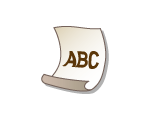
 Používáte navlhlý papír?
Používáte navlhlý papír?
Vyměňte ho za vhodný papír.
Je-li papír aktuálně nastaven na <Běžný 1>, změňte ho na <Běžný 2>.
 Dochází k tomuto problému při tisku na některé typy papíru, například běžný nebo tenký papír?
Dochází k tomuto problému při tisku na některé typy papíru, například běžný nebo tenký papír?
V části <Režim prevence zvlnění> nastavte <Režim 1> na <Zap>.

Pokud vyberete možnost <Zap>, rychlost tisku se může snížit.
Pokud se nastavením položky <Režim 1> na <Zap> neomezí zvlnění, nastavte položku <Režim 2> na <Zap>. Pokud se nastavením obou položek <Režim 1> a <Režim 2> na <Zap> neomezí zvlnění, nastavte položky <Režim 1> a <Režim 2> na <Vyp> a nastavte položku <Přep. způsobu podávání papíru> na <Priorita str.k tisku>.
 Používáte vhodný papír?
Používáte vhodný papír?
Zkontrolujte použitelnost papíru a vyměňte ho za vhodný papír. Určete velikost papíru a správně zadejte nastavení.
Papír obraťte (přední stranu dozadu) tak, aby se změnila tisková strana, a potom ho vložte znovu.

V řídkých případech se příznaky mohou u některých typů papíru zhoršit. V takovém případě vraťte tiskovou stranu do původní polohy.
Papír není podáván / jsou podávány dva nebo více listů papíru najednou
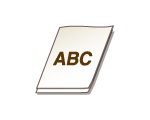
 Je papír správně vložen?
Je papír správně vložen?
Prolistuje stoh papíru, aby jednotlivé listy nedržely při sobě.
Zkontrolujte, zda je papír vložen správně.
Zkontrolujte, zda počet vložených listů papíru je správný a zda je použit správný papír.
Zkontrolujte, zda není dohromady vložen papír různých velikostí nebo typů.
 Dochází k tomu při podávání papíru z víceúčelové přihrádky?
Dochází k tomu při podávání papíru z víceúčelové přihrádky?
Změňte nastavení <Nast. přev. pap. ve víceúč. př.>. Situaci může zlepšit nastavení položky <Zap>.

Nastavení <Zap> může snížit rychlost tisku.